どうもChromebookマニアのタケイ(@pcefancom)です。
ブランド名から指名買いされることも多いのがモバイルパソコンです。
スマホ、タブレットが全盛の今でも
「ThinkPad」
「レッツノート」
「VAIO」
などはいまだに人気も健在。値段は関係なしに買う方も多いです。
そんな中、Chromebookにも待望のモデルが登場しました。
それが
「ThinkPad C13 Yoga Chromebook」
ThinkPadなChromebookとしては始めて「トラックポイント(赤ポチ)」を搭載。
とにかく
「ThinkPadが好き」
な人にとっては待望のChromebookといえるでしょう。
今回Amazonで実際に購入、2週間じっくり使ってみたのでレビューをお送りします!
ThinkPad C13 Yoga Chromebookの特徴
今回紹介する
「ThinkPad C13 Yoga Chromebook」
は「Chrome OS」としては2台目の「ThinkPad」です。
グローバルでの発売は2020年12月。日本では法人向けに限定して発売を開始。
個人でも買えるモデルが「amazon.com」に出現している状態です。

特徴ですが、レノボのフラグシップモデルだけあって、しっかりと最新のトレンドを抑えています。
ココがポイント
- Ryzen 3500cを搭載
- トラックポイント(赤ポチ)を搭載
- ボディ素材がアルミニウムでMILスペックにも準拠
- フロントカメラにプライバシーフィルターを搭載
- HDMIポートを搭載
まずCPUが特徴的で、Chromebookにカスタマイズされた「Ryzen 3500c」を搭載しています。
「Ryzenだからこれがすごい!」
って事はないのですが、これまでになかったCPUの搭載となりました。
そしてなによりユニークなのが
ThinkPad伝統の「トラックポイント(赤ポチ)」
を搭載したこと。
これはChromebookでは初となりました。
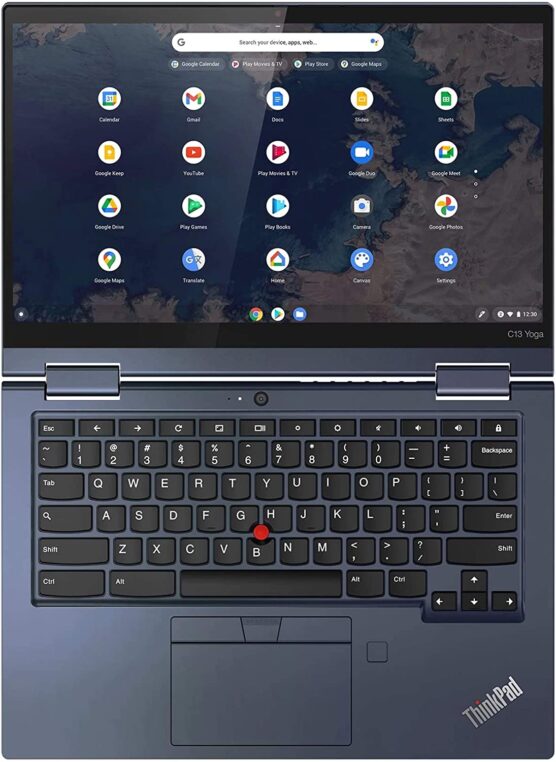
ThinkPad Chromebookのキーボード
ボディもThinkPadらしくアルミニウムボディにMILスペック準拠。
軽量化には一切目もくれず、堅牢性にパラメータを振り切った作りになっています。

また、フロントカメラには「プライバシーフィルター」を搭載し、WEBカメラでの不意の写りこみを防止。

他にも、プロジェクターへの投影が楽になるHDMIポートを搭載しているなど、ビジネス用途にも十分応えられるモデルに仕上がっています。

ちなみに下が「ThinkPad C13 Yoga」です。HDMIポートあり。上はGalaxy Chromebook
ThinkPad C13 Yoga Chromebookのスペック
「ThinkPad C13 Yoga Chromebook」のスペックは以下の通り。
amazon.comで購入できるのは
CPUが「Ryzen5 3500c」
のものです。
| 20UX0006JP | 20UX0004JP | 20UX0005JP | 20UX000JJP | ||||
| プロセッサー | 名称 | AMD Ryzen™ 5 3500C | AMD Athlon™ Gold 3150C | ||||
| プロセッサー動作周波数 | 2.10GHz | 2.40GHz | |||||
| コア数 | 4 | 2 | |||||
| キャッシュ | 2MB (メインプロセッサーに内蔵) | 1MB (メインプロセッサーに内蔵) | |||||
| 統合メモリコントローラー | 2400MHz | ||||||
| チップセット | APU に統合 | ||||||
| vPro対応 | 非対応 | ||||||
| セキュリティ・チップ(TPM) | あり(TCG V2.0準拠) | ||||||
| その他のセキュリティ機能 | ユーザー パスワード、セキュリティ キーホール | ||||||
| 指紋センサー | あり | なし | |||||
| メインメモリ | 容量 (標準) | 8GB (オンボード) | 4GB (オンボード) | ||||
| 容量 (最大) | 8GB | 4GB | |||||
| 仕様 | PC4-25600 DDR4 SDRAM | ||||||
| メモリスロット数 | 0(空0) | ||||||
| 補助記憶装置 (内蔵) |
HDD | なし | |||||
| SSHD(Hybrid HDD) | なし | ||||||
| SSD | 128GB (PCIe NVMe) | なし | |||||
| eMMC | なし | 64GB | |||||
| 表示機能 | ディスプレイサイズ (ドット・発色) | LEDバックライト付 13.3型 FHD IPS液晶 (1920x1080ドット、1,677万色以上、16:9) 、マルチタッチ対応(10点) | |||||
| ビデオ・チップ | AMD Radeon™ グラフィックス | ||||||
| 外部ディスプレイ出力 | アナログ接続時(ドット・発色) | なし | |||||
| デジタル接続時(ドット・発色) | 最大 3840x2160ドット、1677万色(HDMI接続時)/最大 3840x2160ドット、1677万色(USB Type-C接続時) | ||||||
| インターフェース | USBポート | Type-C | USB3.1 | USB 3.1 Gen2x2 (Video-out 対応) | |||
| Type-A | USB3.1 | USB 3.1 Gen1x2 | |||||
| USB2.0 | 0 | ||||||
| ディスプレイ関連ポート | VGA | 0 | |||||
| HDMI | 1 | ||||||
| オーディオ関連ポート | マイクロホン/ヘッドホン・コンボ・ジャック | 1 | |||||
| イーサネット・コネクター(RJ-45) | 0 | ||||||
| その他 | OneLink | 0 | |||||
| OneLink+ | 0 | ||||||
| ドッキングコネクター | 0 | ||||||
| イーサネット拡張コネクター | 0 | ||||||
| 通信機能 | イーサネット | なし | |||||
| ワイヤレス | インテル® Wi-Fi 6 AX200 a/b/g/n/ac/ax | ||||||
| WWAN | なし | ||||||
| Bluetooth | Bluetooth v5.0 | ||||||
| NFC | なし | ||||||
| スピーカー | ステレオスピーカー | ||||||
| マイクロホン | デジタルマイクロホン | ||||||
| 内蔵カメラ | あり (前面:HD 720p カメラ、ThinkShutter付き/背面:500万画素) | ||||||
| スロット | Expressカードスロット | なし | |||||
| メモリカードスロット | microSDメディアカードリーダー | ||||||
| SIMカードスロット | なし | ||||||
| その他のカードスロット | なし | ||||||
| 入力装置 | キーボード | フルサイズ・キーボード (6列)、78キー 、JIS配列、TrackPoint、ThinkPadクリックパッド、バックライト・キーボード | |||||
| ペン | 本体収納型 Lenovo USI Pen | なし | |||||
| 本体カラー | アビスブルー | ||||||
| カラーセンサー | なし | ||||||
| センサー類 | 加速度センサー | ||||||
| ボタン類 | パワーボタン、ボリュームボタン | ||||||
| 寸法・質量 | 本体寸法 (W×D×H)mm | 約 307.56x212.1x15.5-17.9mm | |||||
| 本体質量(バッテリー・パックを含む) | 約 1.497kg | ||||||
| 梱包箱寸法(W×D×H)cm | 約 46x7x28.2cm | ||||||
| 梱包時重量 | 約 2.1kg | ||||||
| 電源 | バッテリー | メインバッテリー | 4セル リチウムイオンバッテリー (固定式) | ||||
| セカンドバッテリー | なし | ||||||
| 使用時間 | 約 10.3時間 | 約 12.5時間 | |||||
| 充電時間(パワーオフ時) | 約 2時間 (パワーオフ) | ||||||
| ACアダプター | 定格電圧 | AC 100-240V(50/60Hz) | |||||
| 質量 | 本体:約 200g コード:約 65g | ||||||
| 最大消費電力(W) | 45 | ||||||
| 省エネ法に基づくエネルギー消費効率(2022年度省エネ基準達成率) | 12区分 41.4kWh/年(61.7%) | ||||||
目新しいのはやはり「CPU」でしょう。IntelではなくAMDで揃えてきました。
脱Intelなモデルは初めてでですね。
他にはフラグシップモデルらしく
- Wi-Fi6
- 指紋認証
- USIペン本体内蔵
を通信、認証回りもプレミアムなスペックに仕上がっています。
ThinkPad C13 Yoga Chromebookの実機レビュー
続いて「ThinkPad C13 Yoga Chromebook」の実機レビューです。
以下の観点で評価しました。
※カカクコム基準
| 満足度 (ThinkPad好きなら満足!) |
|
| 外観 (ThinkPadのロゴが美しい) |
|
| 付属品 (コンパクトなアダプタがナイス) |
|
| 処理速度 (クセはあるが動作はキビキビ) |
|
| 液晶 (液晶は普通) |
|
| キーボード (トラックポイント(赤ポチ)がナイス) |
|
| タッチパッド (左右のマウスボタンが便利) |
|
| スピーカー (音はチープ) |
|
| バッテリー (8時間と短め) |
|
| 拡張性 (HDMIポートあり、拡張性は十分) |
|
| 持ち運びのしやすさ (1.5kgだけあって重い) |
外観 ThinkPadファンなら満足のいく出来
箱にもThinkPadの印字があり。まずは外箱から。ThinkPadの文字があり、こだわりを感じさせてくれます。
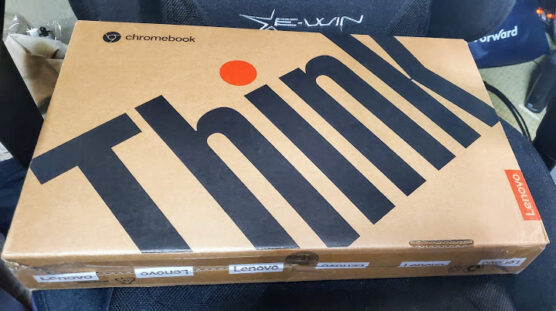
箱にはでかく「Think」の文字
本体も名前負けしていません。
「ThinkPad」らしくグレーを基調としたデザインになっています。

グレー貴重のシックなたたずまい
また天板には「i」の文字がピカッと光る演出が。
思わずにやっとしてしまう作り込みは、フラグシップモデルらしいといえますね。


付属品 ACアダプタは日本仕様かつコンパクトでナイス
付属品は、マニュアルとACアダプターでした。
特に良かったのがACアダプターです。
まず非常にコンパクト。ほぼ真四角に近い。ケーブルがアダプタに食い込んだ形になっていません。
ケーブルが出っ張っていると、カバンへの収納のとき邪魔になりがちですが、それがないのがいいです。
プラグの形が三つ叉ではなく日本でもそのまま使えるのが嬉しいポイントでした。

左端が出っ張っていない。プラグも日本でも使えるタイプなのがナイス。
重さも240gあまり。持ち運びも苦にならないでしょう。

ACアダプターを手に持ったところ。指でつまめる重さ。


処理速度 ベンチマークは独特
処理速度は「Ryzen5 3500c」を積んでいるだけあって、Chromebookの中では高速です。
ベンチマークも高い数字をはじき出しました。
Octane2.0だと最高で「34,000」。
これは2020年のフラグシップモデル「Galaxy Chromebook(第10世代Corei5)」と同じ数値です。
| Octane2.0 | JetStream2.0 | Speedometer 2.0 | |
| 電源接続時 | 35,000 | 97 | 93.2 |
| バッテリー駆動時 | 23,000 | 67 | 59.6 |
とはいえ、面白いのが電源接続時とバッテリー駆動時のベンチマーク数字が違うこと。
なんとバッテリー駆動時は、
「ベンチマーク数理が半分から2/3程度の数値に下落」
という結果になりました。
電源の有無でベンチマーク結果が変わるのは初めてです。
これはOSなのかCPUによる仕様なのか、それともバグなのかはハッキリしていません。
体感的には差がないので問題はないのですが、クセはあると認識しておきましょう。
ThinkPad C13 Yoga Chromebookのベンチマーク
・バッテリー駆動:21000前後
・USB-Cアダプタ接続時:35000前後
たしかにこの差はなんなのか。ブラウザ使っている限りは体感上問題なし。
Zoomとか使いながらだと変わってくるのかなー。バッテリー駆動だとファンが回りづらい。意図的に制御? pic.twitter.com/byiu0RYphk
— タケイマコト (@pcefancom) April 15, 2021
液晶 及第点、価格通りの出来
液晶は及第点といったことろです。至って普通のIPS液晶と言った感じ。
価格通りの出来ばえといったところです。
ただ、堅牢性が高いのは高ポイント。液晶裏の天板に厚みがあるのは素晴らしいです。
この部分が薄いと、満員電車の圧力などでディスプレイがダメになることもあります。
このモデルなら、その心配も少なくて済みそうと感じました。

液晶部分も分厚くて安心
拡張性 HDMIポートもあり充実
13インチのノートパソコンにしては豊富で気に入りました。
USB-A端子が2つ、Type-Cは左右両方にありますし、さらにはHDMIポートもついてます。外付けディスプレイやプロジェクターに繋げるとき変換ハブを使わずに済むのはやはり便利です。
拡張性で不満が出ることはないでしょう。

左側面

右側面
キーボード キーピッチはフルサイズ、トラックポイントが極上
キーボードも素晴らしいの一言です。
まずキーピッチ。こちらは「1.9mm」と幅広くとられています。

カーソルキーも「逆T字型」になっていて、打ちやすいです。

そしてなにより
トラックポイント(赤ポチ)
があるのがナイスすぎます。
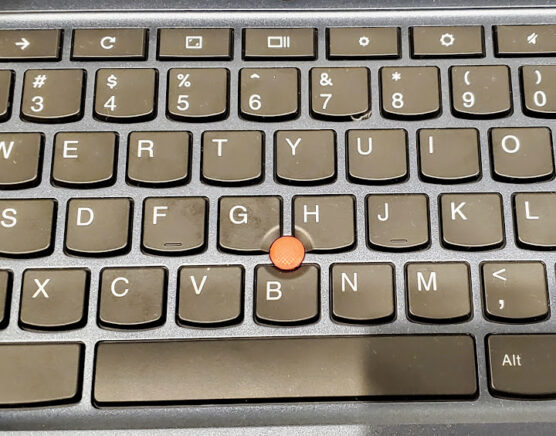

タッチパッド マウスボタンも搭載で使いやすい
タッチパッドは使いやすいですね。窮屈さは感じません。
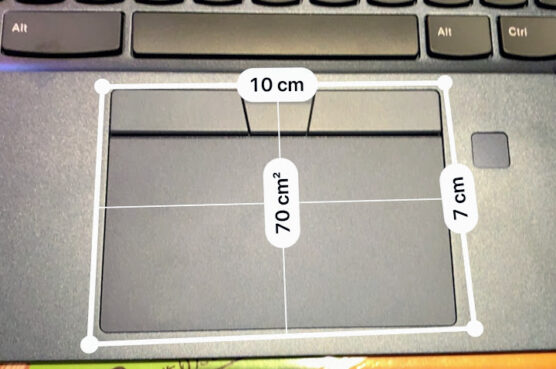
また左右独立でボタンがあるのがナイスで。
Windowsなどにリモートデスクトップするときも、このボタンのおかげで右クリックが苦にならなくなりました。
マウスの右ボタンを多用する人にはありがたい仕組みですね。
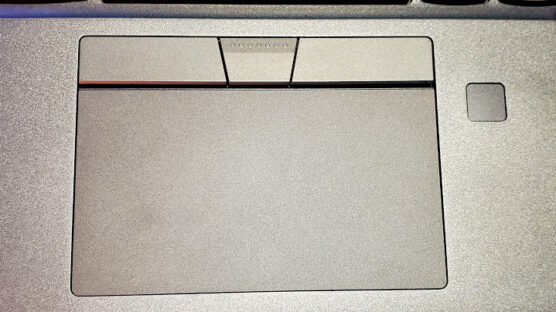
マウスの左右ボタンが便利。指紋認証もちょうど良い場所についてます。
スピーカー 音はチープ
音はハッキリ言ってチープです。
スピーカーはステレオなのですが、何年か前のレッツノートレベルと同じに感じました。
MacBook Air(M1 2020)やiPadで慣れている人からすると、
「ええ?何このチープな音は」
となると思います。
具体的には映像を出せないのが残念です。
スピーカーに関しては期待しないでおきましょう。
バッテリー ハイエンドモデルにしては短め
バッテリーの持ち時間自体はもうちょっとがんばって欲しかったところです。
実際に使ってみると
- ブラウザで作業=8時間
- Androidアプリを起動して作業=4時間
くらい。
ビジネス向けモデルということもあるので、10時間は欲しかったですね。
12時間が当たり前なChromebookを使っていると確実に短く感じるでしょう。
持ち運びのしやすさ 1.5kgだけあって重い
ここは最近のChromebookの中では重くずっしり感がすごいですね。
ほぼ「1.5kg」だけあって、片手で持ったら5分でしびれてくること請け合いです。
タブレットスタイルで使うときは必ず座って使いましょう。
持ち運ぶときも、ショルダータイプだと肩にしっかり食い込みます。
堅牢性とのトレードオフにはなるところなのでしょうがないですが、
「持ち運ぶには、ちょっと大変」
と覚えておきましょう。

メリット・デメリット
「ThinkPad C13 Yoga Chromebook」の
- メリット
- デメリット
をまとめると以下のような感じです。
ココがメリット
- トラックポイント(赤ポチ)がChromebookでも使える
- 堅牢性が高くて安心
- インターフェースが豊富
ココに注意
- 日本では購入がしづらい
繰り返しですが、トラックポイント(赤ポチ)があるのは大きなメリットです。
インターフェースが豊富かつ堅牢性が高いのは「ThinkPad」ならではといえるでしょう。
デメリットはやはり買いづらいことです。個人が日本で買うには個人輸入しかありません。
気軽に買えない、買う前に試せないのは、現状辛いところです。
まとめ「ThinkPad好き」なら買って良しなChromebook
以上、「ThinkPad C13 Yoga Chromebook」レビューでした!
4月上旬に到着して2週間あまり、すっかりメイン機に定着しました。在宅勤務ではデスクトップパソコンの横に置いて使ってます。
なんというか
「ThinkPadを使っている」
というのは、何物にも代えがたい満足感がありますね。
とにかく
『「ThinkPad」が大好き!』
なら間違いなく「買い」です。
本当にオススメなので、是非チェックしてみてください!
こんな方におすすめ
- ThinkPadが大好き
- 堅牢性が高いモデルが欲しい
- 個人輸入に抵抗がない
「ThinkPad C13 Yoga Chromebook」が買える場所
最後に、「ThinkPad C13 Yoga Chromebook」が買える場所を紹介します。
現状は「amazon.com」一択です。
ゲットしたい方は逐次チェックしましょう。
価格は大体600ドル前後です。
大体納期は一週間程度です。

👉 [レポート]Amazon.comで購入した「ThinkPad C13 Yoga Chromebook」、配送にかかった日数・配送業者、送料、関税まとめ


